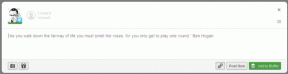Mac: como incorporar legendas, juntar vídeos com MKVToolNix
Miscelânea / / December 02, 2021

Como mencionamos em outra entrada, MKVToolNix (também conhecido como MKVMerge) é um conjunto importante (embora desconhecido) de ferramentas para trabalhar com arquivos de filme MKV em seu Mac. Na verdade, o aplicativo é bastante avançado e seus recursos são igualmente amplos, o que pode confundir os usuários iniciantes, que não estão familiarizados com ele.
Por causa disso, aqui mostramos como realizar facilmente três coisas muito legais com seus filmes usando o MKVToolNix.
Vamos dar uma olhada neles.
Vídeos de adesão
Este é um recurso muito legal do MKVToolNix que permite que você pegue quaisquer dois vídeos dados e junte-os. Isso é especialmente útil para aqueles momentos em que você filma várias fotos de algo, digamos, seu iPhone, e você simplesmente não quer ter dez vídeos separados depois de exportá-los.
Para fazer isso, uma vez que você tenha as diferentes partes do seu vídeo no seu Mac, adicione a primeira ao MKVToolNix e simplesmente clique no botão acrescentar botão para adicionar o próximo na série e assim por diante.

Depois de adicionar todas as partes do vídeo, basta clicar no Comece muxing botão e MKVToolNix irá juntá-los.

Nota importante: Para que o MKVToolNix junte os vídeos com sucesso, todos eles devem compartilhar o mesmo codec de vídeo. Se você filmou todos os segmentos com o mesmo dispositivo, não deve se preocupar com isso.
Removendo Áudio do Vídeo
Você já baixou um vídeo muito grande para sua duração? Bem, às vezes isso ocorre porque esses vídeos incluem mais de uma faixa de áudio, seja áudio em diferentes idiomas ou comentários de áudio dos criadores e tal.
Com MKVToolNix, você pode realmente remover trilhas de áudio específicas de qualquer vídeo, o que por sua vez irá reduzir sua pegada para um tamanho mais razoável.
Para fazer isso, comece adicionando o arquivo de vídeo ao MKVToolNix. Depois de fazer isso, todas as faixas diferentes do arquivo serão exibidas no aplicativo.


Lá, desmarque aqueles que deseja remover e clique em Comece muxing.


Dica legal: Como alternativa, você também pode adicionar um arquivo de áudio completamente diferente ao seu vídeo e, ao mesmo tempo, remover outro. Ou se desejar, você pode simplesmente remover a trilha de vídeo inteiramente e manter apenas a trilha de áudio.

Uma vez feito isso, você verá que seu novo arquivo de vídeo é consideravelmente menor do que o original graças a esta otimização simples.

Adicionar legendas a um filme
A maioria de nós tem grandes coleções de filmes. O problema com eles, porém, é que na maioria das vezes, esses filmes vêm com arquivos de legendas separados, o que pode ser um tanto fácil de gerenciar se você for muito organizado. Se não, você corre o risco de acabar com inúmeros arquivos de legendas, muitos deles nem mesmo com os nomes adequados, tornando complicado encontrar o certo para abrir com o seu filme.
Felizmente, com MKVToolNix, você pode incorporar qualquer arquivo de legenda (ou muitos deles) em um único arquivo de filme.
Para fazer isso, primeiro adicione o arquivo de filme ao MKVToolNix. Em seguida, adicione o arquivo de legenda também. Você verá o formato e outras informações importantes do arquivo de legenda na janela inferior do aplicativo.


Depois disso, no Opções gerais de trilha guia, você pode adicionar um nome às legendas e até mesmo selecionar A língua deles, que é ideal quando você adiciona mais de um arquivo de legenda.

Depois disso, no Opções específicas de formato você poderá selecionar o formato das legendas, que na maioria das vezes será ISO-8859-2. Selecione-o e clique no Comece muxing botão.

O resultado final será um filme perfeitamente sincronizado com as novas legendas incorporadas.

Ai está. A melhor parte de tudo? Isso é apenas uma pequena amostra do que o MKVToolNix é capaz. Portanto, se você se sentir confiante, brinque um pouco com ele e descubra o que mais ele pode fazer.